第01章CORELDRAW X4入门 - 厦门软件学院
- 格式:doc
- 大小:261.00 KB
- 文档页数:12

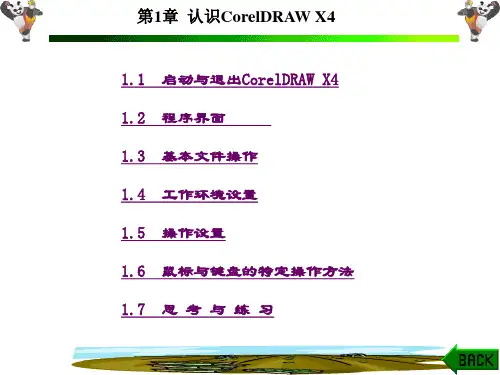




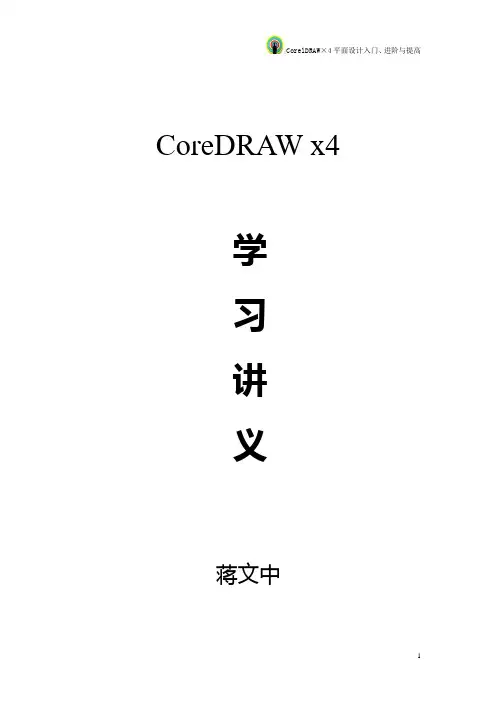
CoreDRAW x4学习讲义蒋文中2013年2月4日第一章CoreDRAWx4快速入门1.1 入门—基本概念基本操作1.1.1 CoreDRAWx4 启动与退出1、启动CoreDRAWx4※双击桌面的快捷方式图标。
※开始→程序→CoreDRAW Graphics Suite×4→CoreDRAW x4。
2、退出CoreDRAWx4※单击CoreDRAWx4窗口右上角的“关闭”按钮。
※在菜单栏执行“文件”→“退出”。
1.1.2 CoreDRAWx4 的工作界面1、标题栏 CoreDRAWx4 窗口最上方(第一行)。
2、菜单栏 CoreDRAWx4 窗口第二行。
3、标准工具栏 CoreDRAWx4 窗口第三行。
4、属性栏 CoreDRAWx4 窗口第四行。
5、工具箱 CoreDRAWx4 窗口最左边(竖列排布)。
6、页面控制栏 CoreDRAWx4 窗口左下角。
7、调色板CoreDRAWx4 窗口的最右侧。
注:在某种颜色上按住左键不放,可显示相近的一组颜色,供选择。
8、标尺(在菜单栏中执行“视图”→“标尺”命令,就可以显示标尺)CoreDRAWx4 窗口工作区的上、左位置。
9、状态栏CoreDRAWx4 窗口的底部。
10、工作区绘图页面 CoreDRAWx4 窗口的中间。
1.1.3 文件的基本操作1、新建文件※在菜单栏执行“文件”→“新建”命令。
※在标准工具栏单击“新建”按钮。
注:系统默认的新建文件页面为A4大小,可在属性栏自定义页面大小。
2、打开文件※在菜单栏执行“文件”→“打开”命令。
※单击标准工具栏的“打开”按钮。
注:打开多个文件在“打开绘图”对话框的文件列表框中,按住shif键选择连续的多个文件;按住ctrl键选择不连续的多个文件。
然后单击“打开”按钮。
3、保存文件※新建文件执行“保存”。
※修改文件执行(1)保存就覆盖原来的文件。
(2)另存就有修改后的文件并保留原有文件。
注:设置自动保存在菜单栏中执行“工具”→“选项”→“保存”。
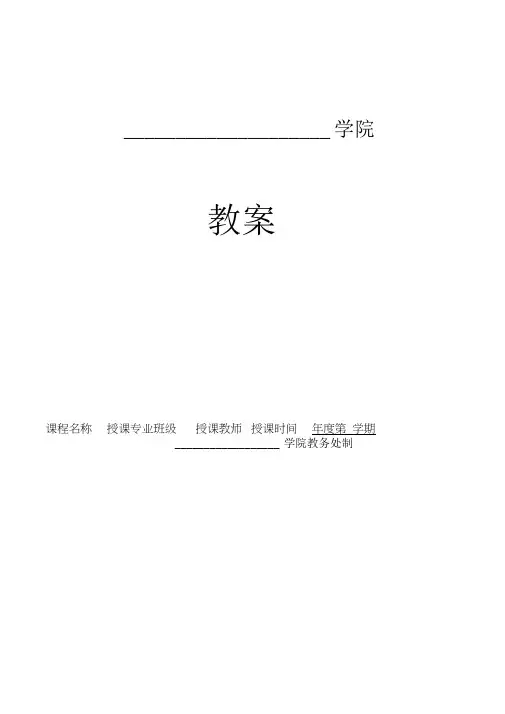
____________________ 学院教案课程名称授课专业班级授课教师授课时间年度第学期__________________ 学院教务处制教案书写规范与要求一、以每次课为一个备课单元书写。
二、每一备课单元书写下列内容:1.周次、课次、授课时间、章节名称;2.简要说明:教学目的、重点、难点、教学方法和授课手段(包括与课程相关的上机和实验、课件制作等);3.教学主要内容(教案主体)及教学方法手段;4.作业内容。
注:其余授课电子版文件待本课程结束后,交教务处统一刻成光盘存档。
第 1 次第 2 页共12 页CorelDRAW矢量绘图课程授课总体计划书_________________________ 学院教案-《CorelDR AW矢量绘图》周次:第周课次:第次课理论课授课时间:年月日地点:问题解答2:什么是位图和矢量图?位图图像,也称点阵图像或绘制图像,是由称作像素的单个点组成的。
当放大位图时,可以看见 构成图像的单个图片元素。
扩大位图尺寸就是增大单个像素,从而使线条和形状显得参差不齐。
但是 如果从稍远一点的位置观看,位图图像的颜色和形状又是连续的,这就是位图的特点。
在处理位图时,输出图像的质量取决于开始设置的分辨率。
分辨率是指一个图像文件中包含的细节和信息的多少,以 及输入、输出或显示设备能够产生细节的程度。
矢量图是依据某个标准对图形进行分析而产生的结果,它不直接描述图像上的每一点,而是描述 产生这些点的过程和方法。
因此,对矢量图形进行线性变换并不会产生失真。
但矢量图是以一组指令 形式存在的,因此在显示过程中计算时间比较长。
问题解答3: CorelDRAW X4有哪些常见的存储格式?-- = - r . . - _. . , . . = . - ■■ ■ = ■ ■ = ■ ■ ■-=在CorelDRAWX4中,完成对图像的编辑和修改后,需要将作品保存起来或导出,在存储时需要选 择存储格式。
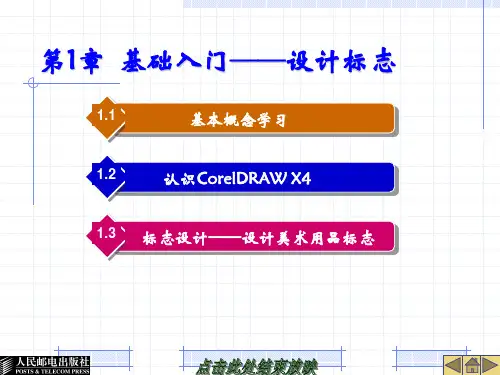
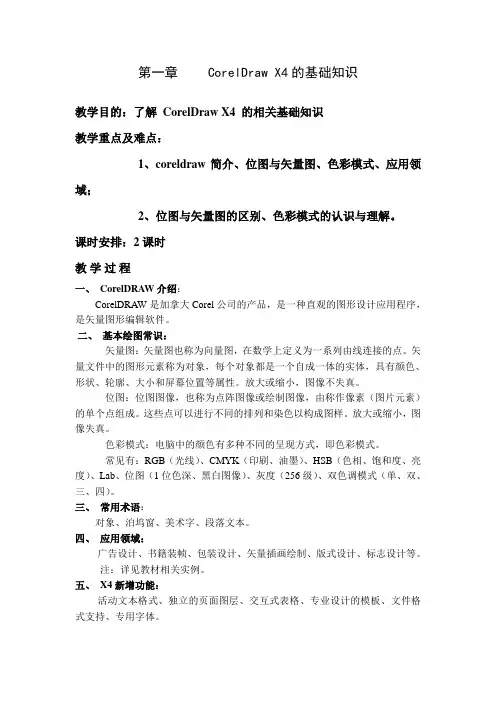
第一章CorelDraw X4的基础知识教学目的:了解CorelDraw X4 的相关基础知识教学重点及难点:1、coreldraw简介、位图与矢量图、色彩模式、应用领域;2、位图与矢量图的区别、色彩模式的认识与理解。
课时安排:2课时教学过程一、 CorelDRAW介绍:CorelDRAW是加拿大Corel公司的产品,是一种直观的图形设计应用程序,是矢量图形编辑软件。
二、基本绘图常识:矢量图:矢量图也称为向量图,在数学上定义为一系列由线连接的点。
矢量文件中的图形元素称为对象,每个对象都是一个自成一体的实体,具有颜色、形状、轮廓、大小和屏幕位置等属性。
放大或缩小,图像不失真。
位图:位图图像,也称为点阵图像或绘制图像,由称作像素(图片元素)的单个点组成。
这些点可以进行不同的排列和染色以构成图样。
放大或缩小,图像失真。
色彩模式:电脑中的颜色有多种不同的呈现方式,即色彩模式。
常见有:RGB(光线)、CMYK(印刷、油墨)、HSB(色相、饱和度、亮度)、Lab、位图(1位色深、黑白图像)、灰度(256级)、双色调模式(单、双、三、四)。
三、常用术语:对象、泊坞窗、美术字、段落文本。
四、应用领域:广告设计、书籍装帧、包装设计、矢量插画绘制、版式设计、标志设计等。
注:详见教材相关实例。
五、 X4新增功能:活动文本格式、独立的页面图层、交互式表格、专业设计的模板、文件格式支持、专用字体。
教学目的:熟练CorelDRAW X4安装、卸载、启动及文件的基本操作。
教学重点及难点:1、coreldrawX4安装、卸载、启动;2、安装过程的相关设置及窗口认识;3、 CorelDRAW X4文件的基本操作。
课时安排:2课时教学过程一、 CorelDRAW X4安装:利用光盘或U盘进行安装,其具体过程详见教材P17~P18。
其中第6步是重点。
二、 CorelDRAW X4卸载:其过程同常见软件卸载过程相似。
其具体过程详见教材P18~P19。
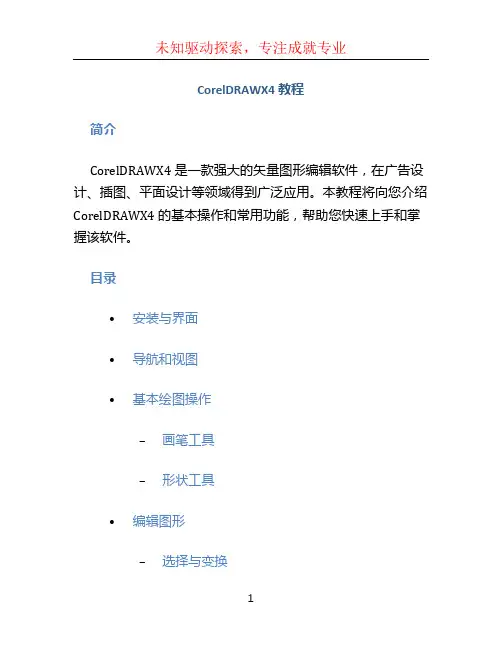
CorelDRAWX4 教程简介CorelDRAWX4 是一款强大的矢量图形编辑软件,在广告设计、插图、平面设计等领域得到广泛应用。
本教程将向您介绍CorelDRAWX4 的基本操作和常用功能,帮助您快速上手和掌握该软件。
目录•安装与界面•导航和视图•基本绘图操作–画笔工具–形状工具•编辑图形–选择与变换–分组与组合•文本编辑•填充与轮廓•图像处理•导出与输出安装与界面首先,您需要下载并安装 CorelDRAWX4 软件。
安装完成后,启动软件,您将看到如下界面:CorelDRAWX4 界面CorelDRAWX4 界面在界面的顶部是菜单栏,您可以通过菜单栏中的各个选项来执行不同的操作。
下方是工具栏,包含绘图工具和编辑工具等。
在左侧是属性栏,您可以通过属性栏来设置当前选中对象的属性。
在右侧是图层栏和对象管理器,可用于管理图层和对象。
导航和视图在 CorelDRAWX4 中,您可以通过以下方式导航和控制视图:•使用滚动条来滚动画布。
•使用缩放工具来放大或缩小画布。
•使用鼠标中键进行画布的平移和缩放操作。
•使用导航视图来快速定位和导航画布。
基本绘图操作画笔工具画笔工具是 CorelDRAWX4 中常用的绘图工具之一,您可以使用画笔工具绘制自由曲线。
在绘制完成后,您可以对曲线进行编辑和调整。
要使用画笔工具,请按下工具栏中的画笔工具按钮,并在画布上点击并拖动鼠标来绘制曲线。
形状工具CorelDRAWX4 提供了多种形状工具,包括矩形工具、椭圆工具、多边形工具等。
您可以使用这些工具绘制基本的图形。
要使用形状工具,请点击工具栏中的相应按钮,然后在画布上点击并拖动鼠标来绘制相应的图形。
编辑图形选择与变换在 CorelDRAWX4 中,您可以使用选择工具选择和编辑已绘制的图形。
选择工具位于工具栏中,点击后,您可以点击画布上的任意图形来选中它。
选择图形后,您可以使用变换工具来移动、旋转、缩放或倾斜所选图形。
变换工具位于工具栏中,点击后,您可以点击并拖动所选图形上的控制点来进行相应的操作。
coreidraw X4基础教程CorelDRAW X4是一款功能强大的图形设计软件,它可以帮助用户创建各种类型的设计作品,包括海报、名片、标志、插图等等。
在本篇文章中,我们将介绍CorelDRAW X4的基础教程,帮助初学者快速上手这款软件。
首先,我们需要了解CorelDRAW X4的界面。
软件的界面分为菜单栏、工具栏、属性栏和绘图区域。
菜单栏包括文件、编辑、视图、布局、位图、效果、调整、窗口和帮助等选项,用户可以通过菜单栏进行各种操作。
工具栏包括选择工具、形状工具、文本工具、绘图工具等,用户可以通过工具栏选择相应的工具进行绘图。
属性栏显示了当前选中对象的属性,用户可以在属性栏中进行各种属性设置。
绘图区域是用户进行绘图的主要区域,用户可以在这个区域中进行各种绘图操作。
接下来,我们将介绍CorelDRAW X4的基本绘图操作。
首先,我们需要了解如何创建新的画布。
用户可以通过菜单栏中的文件选项来创建新的画布,也可以通过快捷键Ctrl + N来创建新的画布。
在创建新的画布之后,用户可以通过工具栏中的各种工具来进行绘图操作,比如直线工具、曲线工具、椭圆工具、矩形工具等等。
用户可以选择相应的工具,然后在绘图区域中进行绘图操作。
在绘图过程中,用户可以通过属性栏来设置对象的属性,比如线条的粗细、填充颜色、边框颜色等等。
除了基本的绘图操作,CorelDRAW X4还提供了丰富的效果和调整功能,用户可以通过菜单栏中的效果和调整选项来对绘制的对象进行各种效果和调整操作。
比如用户可以对对象进行旋转、缩放、倾斜等操作,也可以对对象进行各种填充效果、渐变效果、透明效果等操作。
这些效果和调整功能可以帮助用户创建出更加丰富多彩的设计作品。
另外,CorelDRAW X4还提供了丰富的文本处理功能,用户可以通过文本工具在绘图区域中添加各种文本。
在添加文本之后,用户可以通过属性栏来设置文本的字体、大小、颜色等属性。
用户还可以对文本进行各种效果和调整操作,比如文本的排列、对齐、间距等操作。
____________________ 学院教案课程名称授课专业班级授课教师授课时间年度第学期__________________ 学院教务处制教案书写规范与要求一、以每次课为一个备课单元书写。
二、每一备课单元书写下列内容:1.周次、课次、授课时间、章节名称;2.简要说明:教学目的、重点、难点、教学方法和授课手段(包括与课程相关的上机和实验、课件制作等);3.教学主要内容(教案主体)及教学方法手段;4.作业内容。
注:其余授课电子版文件待本课程结束后,交教务处统一刻成光盘存档。
第 1 次第 2 页共12 页CorelDRAW矢量绘图课程授课总体计划书_________________________ 学院教案-《CorelDR AW矢量绘图》周次:第周课次:第次课理论课授课时间:年月日地点:问题解答2:什么是位图和矢量图?位图图像,也称点阵图像或绘制图像,是由称作像素的单个点组成的。
当放大位图时,可以看见 构成图像的单个图片元素。
扩大位图尺寸就是增大单个像素,从而使线条和形状显得参差不齐。
但是 如果从稍远一点的位置观看,位图图像的颜色和形状又是连续的,这就是位图的特点。
在处理位图时,输出图像的质量取决于开始设置的分辨率。
分辨率是指一个图像文件中包含的细节和信息的多少,以 及输入、输出或显示设备能够产生细节的程度。
矢量图是依据某个标准对图形进行分析而产生的结果,它不直接描述图像上的每一点,而是描述 产生这些点的过程和方法。
因此,对矢量图形进行线性变换并不会产生失真。
但矢量图是以一组指令 形式存在的,因此在显示过程中计算时间比较长。
问题解答3: CorelDRAW X4有哪些常见的存储格式?-- = - r . . - _. . , . . = . - ■■ ■ = ■ ■ = ■ ■ ■-=在CorelDRAWX4中,完成对图像的编辑和修改后,需要将作品保存起来或导出,在存储时需要选 择存储格式。
《—计算机图形基础》课程教学大纲一、课程简介计算机技术是推动人类社会快速发展的核心技术之一。
在信息爆炸的今天,计算机影响并改变着人们的工作、学习、生活、生产、活动和思维方式。
随着计算机图形设计的发展,表现了数字化绘图对传统手绘技术的冲击,也是科学和艺术完美结合的表现。
它大大丰富了计算机在绘画领域的变化,同时也带给我们全新的艺术表现手法。
《—计算机图形设计》是的图形、图像编辑软件,具有强大的交互式工具,使创作出多种富于动感的特殊效果及点阵图像效果的简单操作又不失去数字图案创作的自由空间,为图形绘制与设计提供了丰富的选择。
学会计算机图形设计软件,将会为我们认识和表现世界提供新的方式。
二、教学目的本课程的内容全面,深入浅出,图文并茂,通俗易懂。
中穿插了大量的实际动手板块,丰富了知识面;使学生认识并重视计算机辅助设计软件在现代生活、工作中的作用,了解数字计算机和图形设计的关系,掌握计算机设计表达,基本掌握图像编辑软件的基础理论知识与基本操作方法,培养学生的动手能力和创新能力。
三、教学要求主要以计算机辅助设计软件技术和设计思维的结合为理论基础,以软件学习为主,着重研究运用计算机技术进行设计思维表达和完成设计作品的方法。
课程教学方法强调理论知识与实际运用的结合,以课堂讲解、实战案例等多种方式进行。
四、课程重点与难点重点在于培养学生的动手能力,设计思维能力和运用进行设计表达的能力,培养独立进行图形处理的能力。
难点在于对创造性思维能力的培养以及计算机软件技术的掌握。
五、选用教材及参考书目选用教材赵洛育.《计算机图形设计教程》清华大学出版社参考书目李洪发.《平面设计标准教程》人民邮电出版社,六、教学内容教学时间分配表第一章计算机图形基础第一节、图形的概念、图形的特性第二节、图形的“听”与“说”第三节、创造图形、图形的创作方法第四节、图形表达的语言技巧第二章认识第一节、简介、应用领域第二节、工作界面第三节、工作环境的设置及优化第三章文件操作第一节、图像格式、像素及分辨率第二节、文件格式第三节、色彩模式第四节、基本操作第四章绘制基本图形第一节、几何图形的绘制第二节、使用基本形状工具组第三节、使用表格工具实验一实验实训第一节、绘制电脑图形第二节、绘制扇子图形第三节、绘制风景插画第四节、制作旅游宣传单随堂考试题运用绘图工具绘制三张适量图片;将本机学生文章排版成简短书籍格式并制作封面输出。
第一节:CorelDraw基础(一)、CorelDraw介绍随着科技的快速发展,计算机功能的日益强大,许多行业都需要制作一些宣传资料,如名片、信签、画册等,而CorelDraw是目前应用最广泛的平面图形设计软件之一,它具有专业、实用和功能强大等特点,现已被应用于广告设计、印刷、企业标志、工业造型设计、建筑装潢布置等诸多领域。
(二)、CorelDraw的启动1)启动CorelDraw 12的常用方法有以下两种:2)单击桌面左下方的按钮,在弹出的菜单中选择“所有程序/CorelDrawGraphics Suite 12/CorelDraw 12”命令。
3)双击桌面上CorelDraw 12的快捷图标。
(三)、欢迎界面启动CorelDraw 12后,将会出现“欢迎访问CorelDraw(R)12”窗口。
当鼠标指到窗口上的各个图标按钮时,将会出现相应的注释文字。
各按钮的作用如下:新建文件;保存文件;打开文件(四)、CorelDraw 12的退出1)单击CorelDraw 12工作界面中标题栏右上角的“关闭”按钮。
2)选择“文件/退出”命令。
3)按“Alt+F4”键。
(五)、CorelDraw X4的工作界面1)标题栏:标题栏用于显示CorelDraw程序的名称和当前打开文件的名称以及所在路径,单击标题栏右端的3个按钮可以分别对CorelDraw窗口进行最小化、最大化还原和关闭操作。
2)菜单栏:菜单栏包含了CorelDraw 12的所有操作命令,如“文件”、“编辑”、“查看”、“布局”、“排列”、“效果”、“位图”、“文字”、“工具”、“窗口”和“帮助”等菜单项,熟练地使用菜单栏是掌握CorelDraw 12的最基本要求。
用户可以通过选择菜单栏中的相应命令执行相关的操作。
单击某一菜单项都将弹出其下拉菜单,如单击“编辑”菜单项,将弹出下拉菜单。
3)标准工具栏:标准工具栏提供了用户经常使用的一些操作按钮,当用户将鼠标光标移动到按钮上,系统将自动显示该按钮相关的注释文字,如“新建”、“打开”、“保存”、“打印”、“撤消”和“重做”等。
学院教案
课程名称
授课专业班级
授课教师
授课时间年度第学期
学院教务处制
教案书写规范与要求
一、以每次课为一个备课单元书写。
二、每一备课单元书写下列内容:
1.周次、课次、授课时间、章节名称;
2.简要说明:教学目的、重点、难点、教学方法和授课手段(包括与课程相
关的上机和实验、课件制作等);
3.教学主要内容(教案主体)及教学方法手段;
4.作业内容。
注:其余授课电子版文件待本课程结束后,交教务处统一刻成光盘存档。
CorelDRAW矢量绘图课程授课总体计划书
学院教案-《CorelDR AW矢量绘图》
问题解答2:什么是位图和矢量图?
位图图像,也称点阵图像或绘制图像,是由称作像素的单个点组成的。
当放大位图时,可以看见构成图像的单个图片元素。
扩大位图尺寸就是增大单个像素,从而使线条和形状显得参差不齐。
但是如果从稍远一点的位置观看,位图图像的颜色和形状又是连续的,这就是位图的特点。
在处理位图时,输出图像的质量取决于开始设置的分辨率。
分辨率是指一个图像文件中包含的细节和信息的多少,以及输入、输出或显示设备能够产生细节的程度。
图1-1 点阵图-菊花图1-2 放大后的菊花图矢量图是依据某个标准对图形进行分析而产生的结果,它不直接描述图像上的每一点,而是描述产生这些点的过程和方法。
因此,对矢量图形进行线性变换并不会产生失真。
但矢量图是以一组指令形式存在的,因此在显示过程中计算时间比较长。
图1-3 矢量图-笑脸图1-4 放大后的笑脸
问题解答3:CorelDRAW X4有哪些常见的存储格式?
在CorelDRAW X4中,完成对图像的编辑和修改后,需要将作品保存起来或导出,在存储时需要选择存储格式。
下面简要介绍一下常见的文件存储格式。
(1)CDR格式,这是CorelDRAW的专有格式,也就是说用CDR格式存储的文件只能在CorelDRAW中打开,而不能在其他程序中打开。
(2)GIF格式,这种格式文件压缩比较大,占用磁盘空间小,支持位图模式、灰度模式和索引色彩模式的图像,这是近乎完美的图像格式。
(3)JPG格式,压缩比可大可小,支持CMYK、RGB和灰度的色彩模式,但不支持Alpha通道。
此种格式可以用不同的压缩比对图像文件进行压缩,技术是否先进对图像质量的影响不大,是占用较少的磁盘空间获得较好图像质量的格式。
(4)TIFF格式,这是最常用的图像文件格式。
它既能用于MAC(苹果电脑)也能用于PC(个人电脑)。
它是PSD格式外惟一能存储多个通道、多个图层的文件格式。
(5)BMP格式,此种格式文件几乎不压缩,占用磁盘空间较大,存储格式可以为1bit、4bit、8bit、24bit,支持RGB、索引、灰度和位图色彩模式,但不支持Alpha通道。
这是Windows环境下最不容易出问题的格式。
(6)PSD格式,它是惟一支持Photoshop全部图像色彩模式的文件格式,还支持网络、通道、图层
工具栏包括两种状态:一种是固定状态,此时工具栏必须位于窗口的上、下或左、右边缘,且不显示标题栏;一种是浮动状态,此时工具栏独立存在并显示标题栏,可处于窗口中的任意位置。
1.2 文件操作
要学好CorelDRAW X4,文件操作是基础。
下面介绍在CorelDRAW中打开文件、新建文件、存储文件、关闭文件的方法。
问题解答1:如何新建和打开文件?
在进入CorelDRAW X4后,要展开工作,必须首先建立新文件或打开已存文件。
CorelDRAW X4提供了以下几种新建文什和打开文件的方法。
(1)利用欢迎窗口:启动CorelDRAW X4时,在显示的欢迎窗口中单击【新建空白文档】图标按钮,可建立一个新文档;单击【从模板新建】图标按钮,将打开“从模板新建”对话框,从中选择可供使用的模板文什,可以快速创建具有一定格式的文档;单击【打开最近用过的文档】图标按钮,可打开上次编辑的文件;单击【打开其他文档】图标按钮,将打开如图1-22所示“打开绘图”对话框,从中可以选择要打开的图形文件。
(2)利用菜单命令:通过选择菜单栏中的“文件”→“新建”(快捷键Ctrl+N)、“从模板新建”和“打开”(快捷键Ctrl+0)命令,来新建和打开文件。
(3)利用命令按钮:通过单击“标准工具栏”中的【新建】按钮和【打开】按钮,来新建和打开文件。
案例1 保存和关闭文件
在CorelDRAW X4中,可以使用不同的方式、不同的格式来保存绘图或绘图中选定的对象。
保存完文件后,可以关闭该文件,继续下一个作品的设计绘制,或退出CorelDRAW X4系统。
下面就来介绍如何保存和关闭文件。
如果是对绘制的图形文件进行第一次存储,操作如下:
操作步骤
Step1 执行菜单栏中的“文件”→“保存”命令,也可以单击“标准工具栏”上的【保存】按钮,或按Ctrl+S组合键,打开“保存绘图”对话框,然后按提示进行操作。
Step2 保存文件时,可以对“版本”、“保存类型”和“排序类型”下拉列表框进行设置。
Step3 单击【高级】按钮,可在打开的对话框中设置有关文件存储的一些选项,从而使文件的占用更少的空间,进而加快打开和存储文件的速度。
Step4 设置结束后,单击【确定】按钮,返回“保存绘图”对话框。
单击【保存】按钮,即可按所做设置保存文件。
Step5 保存结束后,要关闭当前绘图文件,可执行菜单栏中的“文件”→“关闭”命令。
如要退出CorelDRAW X4,可执行菜单栏中的“文件”→“退出”命令或按Alt+F4组合键。
技术点拨
单击CorelDRAW X4 标题栏最右侧的按钮或双击标题栏上最左侧的图标,也可退出CorelDRAW X4系统。
1.3 综合案例——绘制“自行车”图标
绘制目的:本例通过绘制“自行车”图标,学习“椭圆形工具”、“渐变填充”、“设置轮廓属性”、“导入矢量图”等的操作方法。
绘制思路和流程:
绘制正圆、设置轮廓属性导入矢量图
使用“椭圆形工具”绘制正圆、
渐变填充
表1-1 绘制流程
操作步骤
Step1 执行菜单栏中的“文件”→“新建”命令(Ctrl+N),建立一个新的文件。
Step2 使用工具箱中的【椭圆形工具】,将光标移动到绘图页面,按住Ctrl的同时拖曳鼠标绘制正圆,如图1-45所示。
Step3 使用工具箱中的【挑选工具】选中上步绘制的正圆,使用工具箱中的【填充】-【渐变填充】按钮,在弹出的“渐变填充”对话框中,为其设置一种从浅紫色(C: 19、M: 38、Y: 1、K: 0)到紫色(C: 40、M: 95、Y: 0、K: 0)到蓝紫色(C: 40、M: 54、Y: 0、K: 0)的线性渐变填充,其他参数设置和填充后的效果如图1-46所示。
图1-45 绘制正圆图1-46 设置渐变填充
Step4 确认设置渐变填充的圆为选择状态,然后将鼠标移动到绘图页面中右图的调色板上,右击【无色】,设置无轮廓,如图1-47所示。
Step5 使用工具箱中的【椭圆形工具】,在上面绘制的正圆之上同时按下Ctrl和Shift并拖曳鼠标从中心绘制一个稍小一点的正圆,然后将鼠标移动到绘图页面中右图的“默认CMYK调色板”上,鼠标右击白色色块,为其设置白色轮廓,如图1-48所示。
图1-47 设置无轮廓图1-48 制作白色轮廓线
Step6 确认白色轮廓的圆为选中状态,在“属性栏”上轮廓宽度数值框中设置4.0mm,如图1-49所示。
Step7 执行菜单栏中的“文件”→“导入”命令(或按Ctrl+I组合键),导入一矢量图(自行车.cdr),在上面绘制的图形上拖曳鼠标,如图1-49所示。
Step8 松开鼠标左键即可导入一自行车图案,适当调整位置、大小,最终效果如图1-50所示。
图1-49 导入矢量图图1-50 最终效果
Step8 执行菜单栏中的“文件”→“保存”命令(或按Ctrl+S组合键),打开“保存绘图”对话框,设置保存目录、文件名、文件类型、版本等信息,如图1-51所示。
图1-51 保存文件
4)课程小结(5分钟)
通过本章的学习,读者了解了CorelDRAW X4都有哪些功能,CorelDRAW X4的界面,以及在CorelDRAW X4中新建、打开、保存、导入和导出文件的方法:知道了矢量图与位图的区别,以及分辨率、色彩模式和文件格式的意义;掌握了缩放和平移页面视图的方法,设置页面尺寸和页面背景的方法,新增、删除和重命名页面的方法,以及选取对象、调整对象尺寸和位置、旋转对象和倾斜对象的方法。
最后通过绘制一“自行车”图标,使读者对使用CorelDRAW X4绘图的整个流程有了初步的了解。
七、作业安排:
八、授课后记:。